Airplay não consegue se conectar tem sido um problema para muitos usuários da Apple que desejam conectar seus dispositivos a uma tela maior para o screencast. A incapacidade de conectá-lo é um problema, e hoje vamos resolver isso rapidamente usando os métodos padrão que você pode encontrar na web. Você não precisa baixar software adicional para corrigir o problema, especialmente quando esses remédios são o que você seguiu. Continue lendo para saber mais!
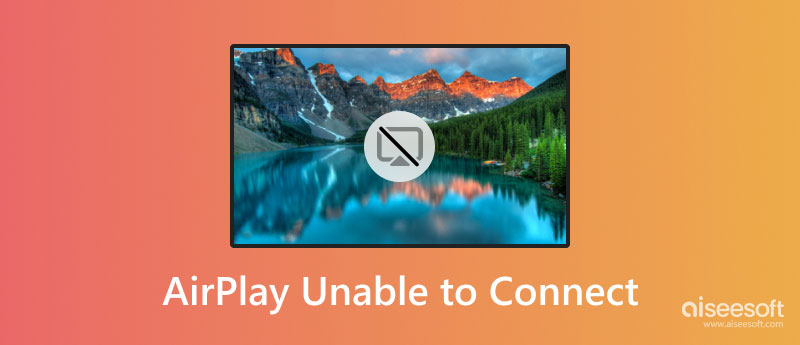
Você sabe o motivo pelo qual o AirPlay não está funcionando? Existem três razões populares pelas quais não é corretamente. Leia as informações abaixo para saber qual pode ser o motivo pelo qual ele não consegue se conectar.
1. O dispositivo não está conectado à mesma rede
Se o Airplay não conseguir se conectar à TV Samsung, o problema pode ser interferência na rede. Como o Airplay é uma maneira sem fio de conectar um telefone a uma TV, uma conexão com a Internet é essencial. Além disso, se o dispositivo não estiver conectado à mesma rede, ele não poderá se conectar à TV ou verificar o resultado.
2. Airplay não é compatível
Numerosas TVs não suportam o Apple Airplay, portanto, se você quiser que o Airplay funcione bem, precisará comprar uma Apple TV para evitar problemas de compatibilidade.
3. Conexão lenta com a Internet
A conexão com a Internet é essencial e a internet lenta pode ser o motivo pelo qual você não consegue usar o Airplay corretamente, especialmente se deseja transmitir vídeos. Se sua conexão estiver instável, você deve corrigir isso atualizando o MBPS ou pode reduzir o número de pessoas conectadas à Internet alterando a senha.
Para quem continua lendo este artigo, isso significa que você deseja resolver a incapacidade de se conectar ao Airplay? Nesse caso, você pode ler as soluções que adicionamos nesta parte.
1. Conecte-o à mesma rede
Como adicionamos um problema com a rede, a melhor solução para corrigi-lo é garantir que ambos os dispositivos estejam conectados à mesma rede e não a um ponto de acesso. Se isso não funcionar, tente reiniciar o telefone e a TV e reconectá-los à mesma rede.
2. Compatibilidade e atualização do dispositivo
Por exemplo, os dispositivos Samsung não são fabricados pela Apple Inc. e conectar um dispositivo que não seja da Apple para screencasting pode ser problemático. Se a sua TV ainda usa a versão antiga, tente atualizar o sistema operacional para a versão mais recente para poder conectar o Airplay a ela. Verificar se o sistema operacional do seu iPad e iPhone está atualizado é essencial, e a versão antiga do sistema operacional pode ser o motivo pelo qual você não consegue conectar o AirPlay.
3. Traga seu iOS ou iPod mais perto para Airplay
Suponha que a distância entre a TV e o dispositivo iOS seja muito grande; então ele terá dificuldade em detectar e conectar a TV ao screencast. Nesse caso, aproximar-se do dispositivo ao qual deseja se conectar é benéfico. Tente reduzir a distância se o Airplay não conectar.
4. Verifique o Firewall no Mac
Quando as configurações do firewall são ativadas e bloqueiam as conexões de entrada, elas podem bloquear o dispositivo da conexão do Airplay. Se você quiser saber como desativá-lo no Mac, siga as etapas abaixo.
5. Reinicie ambos os dispositivos
A melhor maneira de resolver o problema é reiniciar ou reiniciar o dispositivo, e esse método é a maneira mais fácil de fazer isso porque você só precisará segurar o botão liga / desliga para desligá-lo e ligá-lo. Se ainda não funcionar, você pode criar um e-mail e enviar um relatório para a página principal da Apple.
Em vez de transferir os vídeos que você está reproduzindo no seu iPhone para um computador para uma tela melhor, por que você não tenta o Espelho de telefone Aiseesoft? Este aplicativo é o melhor em termos de espelhamento de tela. Cada centímetro de ação que está acontecendo na tela do seu iPhone será replicado na tela do PC. Aqui, você pode assistir a vídeos em um movimento mais detalhado em comparação com a minitela do seu dispositivo iOS.
100% seguro. Sem anúncios.
Apesar de ser o melhor aplicativo de espelhamento de tela, é gratuito para download no Windows e Mac. Então, você está interessado neste aplicativo. Nesse caso, agora você pode clicar no botão de download que adicionamos abaixo e começar a conectar, espelhar e assistir vídeos rapidamente no seu PC.
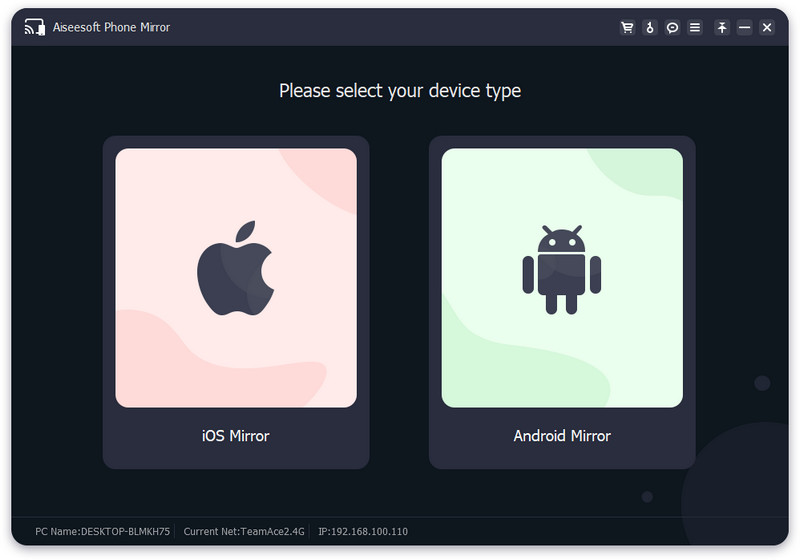
Por que a tela do espelho do iPad não está funcionando?
Como o iOS e o iPad são dispositivos da Apple, a questão do A tela do espelho do iPad não está funcionando pode ser semelhante ao que mencionamos, como conexão com a Internet, requisitos de hardware e dispositivo não conectado na mesma rede. Para corrigir isso, reinicie o iPad desligando-o e reiniciando-o.
O que torna o AirPlay melhor?
Em vez de baixar ou comprar um aplicativo na App Store, você pode usar o AirPlay diretamente no seu dispositivo para transmitir facilmente a tela do seu iOS para uma smart TV como a Apple TV.
Todos os iPhones têm AirPlay?
Nem todos os dispositivos iPhone são compatíveis com AirPlay. A maioria dos dispositivos lançados em 2012 e até agora têm o Recurso AirPlay, mas os dispositivos iPhone lançados anteriormente não têm a função.
Conclusão
Por que é AirPlay incapaz de conectar? Se você leu isso completamente e com cuidado, este artigo respondeu a essa pergunta. Além de determinar as raízes do problema, também fornecemos cinco soluções que você pode usar para resolver o problema de conectividade encontrado no AirPlay. Além disso, incluímos o melhor aplicativo para espelhar telas no PC, seja com fio ou não, mesmo se você estiver usando iOS ou Android. Se você sente falta desse aplicativo, é melhor reler a parte 3 porque mencionamos o Espelho de telefone Aiseesoft e suas capacidades. Para os leitores confusos sobre o assunto aqui, você pode nos consultar deixando um comentário abaixo e, se gostar da leitura, avalie-nos com cinco estrelas.

O Phone Mirror pode ajudá-lo a transmitir a tela do telefone para o computador para uma melhor visualização. Você também pode gravar a tela do seu iPhone/Android ou tirar fotos como quiser durante o espelhamento.
100% seguro. Sem anúncios.